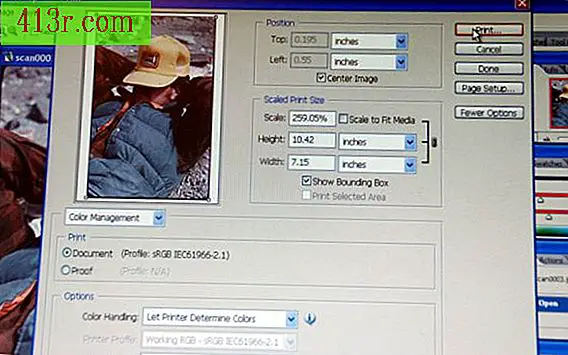Jak zrobić baner w programie Corel Draw
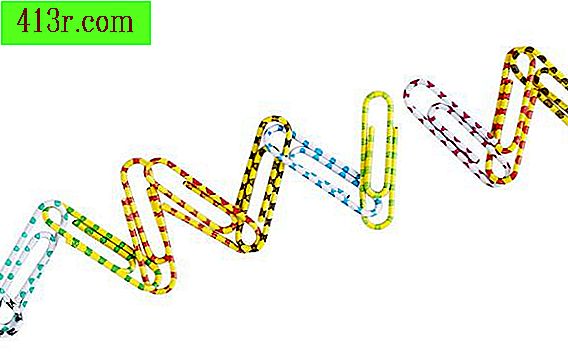
Podstawowy baner
Krok 1
Otwórz program i naciśnij klawisze "Ctrl + N", aby utworzyć nowy plik. Zwykle rozpoczyna się w formacie arkusza typu list. Kliknij menu rozwijane w lewym górnym rogu i wybierz opcję "Baner internetowy (468 x 60)", jest to podstawowy rozmiar banerów. Zmień szerokość i wysokość pudełka za pomocą strzałek, jeśli chcesz. Naciśnij klawisze "Ctrl + S", aby zapisać plik w formacie Corel (CDR).
Krok 2
Użyj klawisza F6, aby uzyskać dostęp do narzędzia "Prostokąt". Kliknij w pobliżu banera i przeciągnij nad nim prostokąt. Zwolnij go, gdy dotrzesz do krawędzi formularza. Wybierz kolor w zakładce "Kolor" w doku po prawej stronie. Kliknij "wypełnij", aby wypełnić prostokąt tym kolorem. Ten kształt będzie służyć jako kolor tła.
Krok 3
Użyj klawisza F8, aby uzyskać dostęp do narzędzia "Tekst". Kliknij środek banera i wpisz swoje imię. Zaznacz go, przytrzymując lewy przycisk myszy i przeciągając kursor nad nim od tyłu do przodu. Kliknij czcionkę w rozwijanym menu na środku górnego paska narzędzi (można powiedzieć, że czcionka Arial jest domyślnie używana). Po podświetleniu użyj strzałek "góra" i "dół", aby wybrać źródło. Przeciągnij rogi i środkową część nazwy, aby przenieść i zmienić jej rozmiar.
Krok 4
Użyj przycisków "kształt" po lewej stronie paska narzędzi lub klawiszy "F6, F7 i Y", aby utworzyć nowe projekty i kształty w obrębie banera. Zmień kolory i rozmiary w taki sam sposób, jak w pierwszym prostokącie. Naciśnij klawisze "Ctrl + Z", jeśli popełnisz błąd. Po każdym naciśnięciu ostatni krok jest anulowany. Uporządkuj kształty, klikając je, a następnie wybierając opcję "Organizuj", a następnie "Zamów" z górnego paska narzędzi.
Krok 5
Użyj klawiszy "Ctrl + I", jeśli chcesz zaimportować obraz z komputera. Sprawdź i wybierz obraz, który chcesz. Zmień rozmiar obrazu w taki sam sposób, jak w przypadku kształtów, aby umieścić je w granicach banera. Często zachowuj swoją pracę i kiedy jesteś zadowolony z końcowego aspektu swojego projektu.